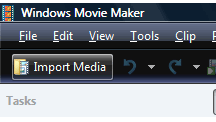XBMC ya tiene una biblioteca de películas avanzada quepuede recopilar fan art, carteles de películas y transmitir información, todo con un simple escaneo. Con XBMC 10.0 también puede combinar colecciones de películas en una sola entrada en su biblioteca.
Nota: XBMC ha sido reemplazado por Kodi. Tenemos una guía actualizada para usar sets de películas en Kodi.

A pesar de si piensas las dos últimas películas de Matrixdebe incluirse en la trilogía o no, combinar colecciones de películas y poder reordenar las películas en el orden en que fueron lanzadas es una característica muy necesaria en cualquier biblioteca de películas. En XBMC hay un par de formas de configurar esta función, y si prefiere usar un editor de texto, consulte el siguiente enlace. Configuraremos la misma función utilizando el servidor web XBMC y un skin web personalizado.
Para comenzar, debes asegurarte de tenerXBMC 10.0 Dharma instalado. Si no lo tiene instalado, puede obtenerlo para Windows, Linux, OS X, AppleTV o como un CD en vivo desde el siguiente enlace. Una vez que lo tenga instalado, debe agregar una fuente de película y luego escanear la fuente en su biblioteca.

Mientras se escanean sus archivos de película en la biblioteca, vaya a la configuración de red XBMC y habilite la interfaz web.

Si está utilizando Windows, probablemente se le pedirá que agregue una excepción al firewall, así que acepte la solicitud y el puerto se abrirá automáticamente.

Desplácese hacia abajo y haga clic en la interfaz web para cambiarla de la interfaz predeterminada. Cuando aparezca la opción de seleccionar su interfaz, seleccione obtener más en la esquina inferior izquierda.

A continuación, instale la interfaz web XBMC Web Media Manager (XWMM).

Una vez que esté instalado, selecciónelo como su interfaz web activa.

Una vez que la interfaz XWMM esté habilitada, abra sunavegador y vaya a la dirección IP de su computadora. Si ve una interfaz web que se parece a la imagen a continuación, entonces su configuración no se ha aplicado y debería intentar reiniciar XBMC.
Nota: Si está ejecutando XBMC desde la misma computadora, puede usar la dirección de bucle invertido 127.0.0.1 en su navegador.

En su lugar, debería ver la interfaz XWMM como la captura de pantalla a continuación.

Lo primero que querrá hacer es crear todas las colecciones de películas que tenga. Para hacerlo, vaya a Herramientas -> administrar sets de películas.

Haga clic en agregar y luego actualice para cada colección de películas que tenga. No se preocupe por agregar películas a las colecciones todavía, eso vendrá en un paso posterior.

Cierre el administrador del conjunto de películas y busque la película que desea agregar a uno de los conjuntos que acaba de crear.

En el área de detalles de la película en la parte superior, completeel título de clasificación para reflejar qué número está la película en la colección. Puede hacerlo por el número que está en la serie o por la fecha de lanzamiento de la película. La idea es mantener las películas en orden de lanzamiento en lugar del orden alfabético predeterminado.

En el lado derecho de la misma ventana, seleccione otros detalles y luego despliegue el menú de conjunto para agregar la película a uno de los conjuntos que creó anteriormente.

Para verificar que todas las películas se hayan agregado correctamente, puede volver al administrador del conjunto de películas y verificar que sus películas aparezcan en el conjunto correcto.
Nota: No se preocupe por el orden de clasificación aquí, eso solo se reflejará en la vista de biblioteca de XBMC.

Si todo está correcto, regrese a XBMC ynavegar por la biblioteca de películas. Debería ver su nueva colección cuando clasifique la biblioteca por título de película. Resalte el conjunto de películas y abra el menú para establecer una miniatura que sea relevante para toda la colección.

Busque la imagen que desea usar y presione OK para usarla como el pulgar del conjunto de películas.
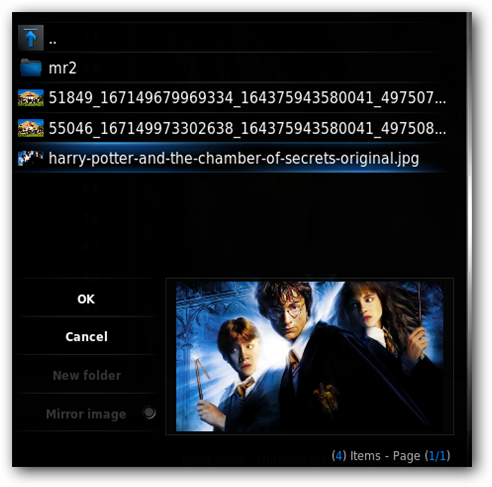
Ahora su conjunto de películas tendrá una mejor miniatura que reflejará toda la colección en lugar de solo una película.

Si selecciona la colección, debería ver todosde las películas que agregaste en el orden en que las diste, en lugar del orden alfabético. La portada, el fan art y la información de la película también estarán disponibles para los títulos individuales.

Una vez que haya terminado, puede volver a configurar su interfaz web por defecto y disfrutar de ordenar sus colecciones de películas de manera lógica.
Hay un pequeño problema con los conjuntos que muestranen la interfaz web predeterminada y no muestra ninguna película dentro del conjunto, pero es de esperar que sea una compensación aceptable por tener las películas ordenadas dentro de XBMC correctamente.

Cómo configurar sets de películas con archivos NFO
Descarga XBMC